Klassisches Startmenü für Windows 10: Download- und Nutzungshinweise
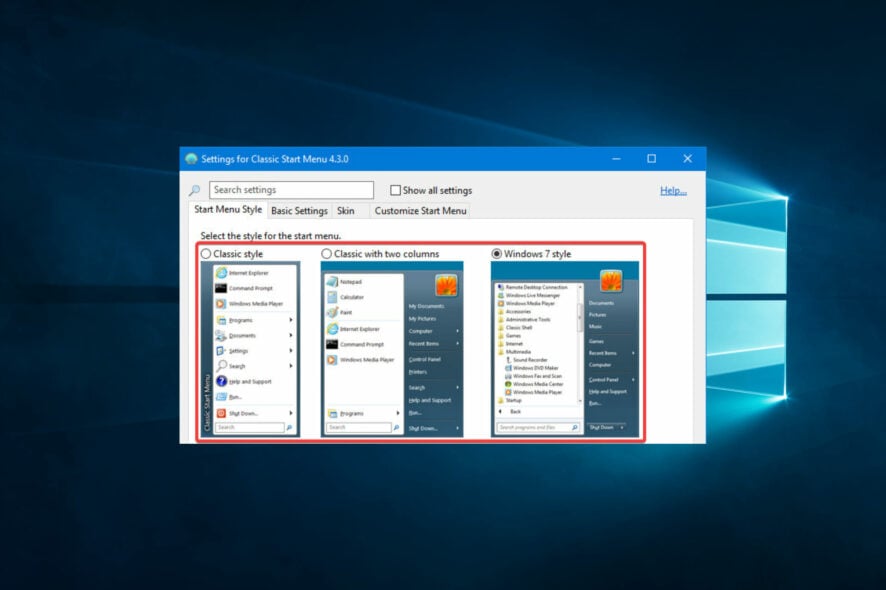 Verständlicherweise möchten Sie möglicherweise das Windows 10 Startmenü auf klassisch umstellen. Manche halten das Startmenü von Windows 7 und XP für wertvoller als das von Windows 10.
Verständlicherweise möchten Sie möglicherweise das Windows 10 Startmenü auf klassisch umstellen. Manche halten das Startmenü von Windows 7 und XP für wertvoller als das von Windows 10.
Als Windows 8 herauskam, gab es einen Aufschrei von Nutzern wegen des Vollbild-Startmenüs.
Trotz der Reaktion von Microsoft, das Startmenü in Windows 8.1 und später zu ändern, nahmen die Fans die Dinge selbst in die Hand und entwickelten Möglichkeiten, um das klassische Startmenü zurückzubekommen. Dieser Leitfaden behandelt alles, was Sie über das klassische Menü wissen sollten.
Kann ich das klassische Startmenü für Windows 10 bekommen?
Ja, Sie können das klassische Menü auf Windows 10 erhalten. Es wird jedoch nicht nativ mit dem Betriebssystem geliefert, da das Startmenü umgestaltet wurde, um sich vom Aussehen und Gefühl von XP und Windows 7 zu entfernen.
Einige kostenlose Tools helfen Ihnen jedoch, das Windows 10 Startmenü anzupassen und zu ändern. Wir werden dies durch einige coole Anpassungsoptionen besprechen.
Wie bekomme ich mein klassisches Startmenü auf Windows 10 zurück?
Die beste Lösung, um das Windows 10 Startmenü zu ändern, ist die Verwendung von Anwendungen von Drittanbietern. Wir empfehlen ein Tool namens Classic Shell. Das Programm wurde entwickelt, um das Aussehen und das Gefühl des Betriebssystems zu ändern und es mehr wie frühere Versionen zu gestalten.
Das Tool bietet eine Anpassung des Startmenüs und des Windows Explorers. Es bietet auch Skins und Stile sowie Tastenkombinationen, um die Navigation im Betriebssystem zu erleichtern.
Wie lade ich das klassische Startmenü für Windows 10 herunter?
Sie können das Startmenü von Windows 10 ganz einfach auf klassisch umstellen, wenn Sie die Drittanbieter-App namens Classic Shell verwenden. Es ist ein speziell entwickeltes Programm, das es Nutzern erlaubt, ihre Benutzeroberfläche auf frühere Versionen anderer Betriebssysteme zu ändern.
-
Laden Sie Classic Shell herunter und installieren Sie es.
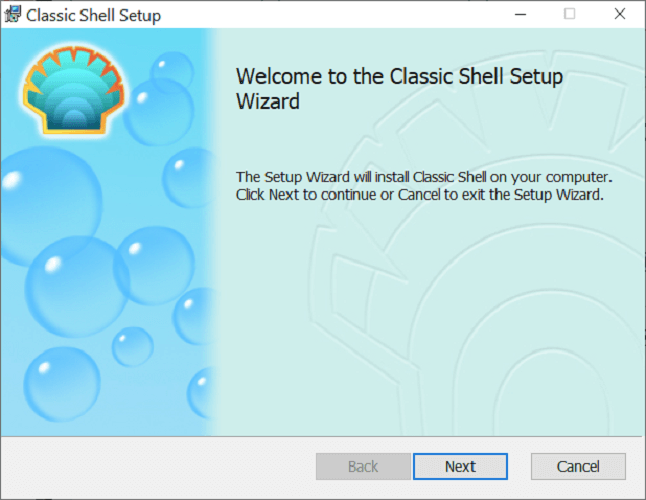
- Starten Sie die Anwendung.
- Wählen Sie die Ansicht des Startmenüs zwischen Klassisch, Klassisch mit zwei Spalten und Windows 7 Stil.
- Klicken Sie auf die Schaltfläche OK.
- Sichern Sie die ausgewählten Stile als XML.
- Wenden Sie die Einstellungen an. Lesen Sie mehr zu diesem Thema
- Windows 10 Build 19045.6156 erreicht das Release Preview mit Secure Boot-Upgrade
- So öffnen und verwenden Sie das DirectX-Diagnosetool (dxdiag) in Windows 11
- So verwenden Sie die Xbox Game Bar in Windows 11 (Vollständiger Leitfaden für Anfänger)
- So gewinnen Sie beim Bing Quiz: Einfache Schritte, um immer richtig zu liegen
Wie verwende ich das klassische Startmenü in Windows 10?
- Nachdem Sie eine Drittanbieter-Anwendung wie Classic Shell heruntergeladen haben, klicken Sie mit der rechten Maustaste auf das Start-Menü und wählen Sie Einstellungen, wenn Sie weitere Anpassungen benötigen.
- Wählen Sie einen der angezeigten Stile aus.
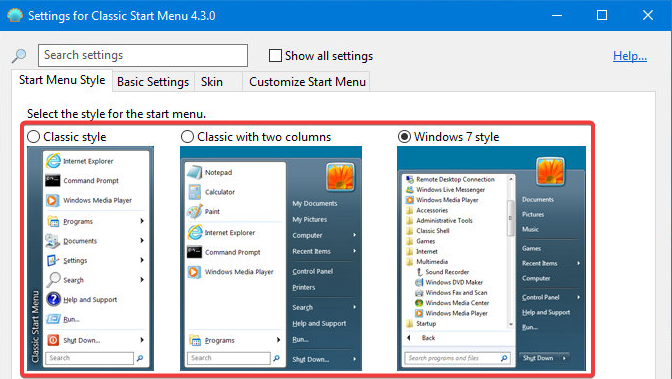
- Drücken Sie die Windows-Taste. Ihre meistgenutzten Apps sollten auf der linken Seite angezeigt werden. Geben Sie den Namen der App, die Sie benötigen, in das Suchfeld ein.
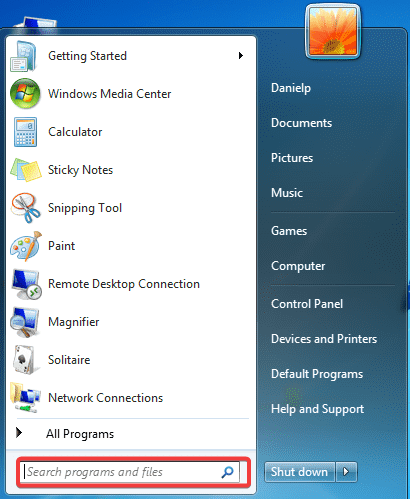
Wie entferne ich das klassische Startmenü in Windows 10?
- Drücken Sie Windows + R, geben Sie appwiz.cpl ein und drücken Sie die Eingabetaste.
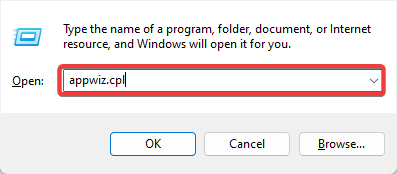
- Suchen Sie die installierte Startmenü-Anwendung.
- Klicken Sie darauf und wählen Sie Deinstallieren.

- Folgen Sie dem Assistenten, um die Deinstallation abzuschließen.
Wir hoffen, dass dieser Leitfaden in Ihrem Fall hilfreich war und dass Sie jetzt das Startmenü und die Symbole genau so haben, wie Sie es wollten. Wenn die Apps zu viel werden, können Sie Programmgruppen entfernen, um mehr Kontrolle über Ihr Startmenü zu haben.
Sie können auch das Layout Ihres Windows 11 Startmenüs nach Ihren Wünschen anpassen. Um mehr zu erfahren, lesen Sie diesen Leitfaden.
Lassen Sie uns wissen, ob Ihnen dieser Leitfaden geholfen hat, indem Sie den Kommentarbereich unten verwenden.













